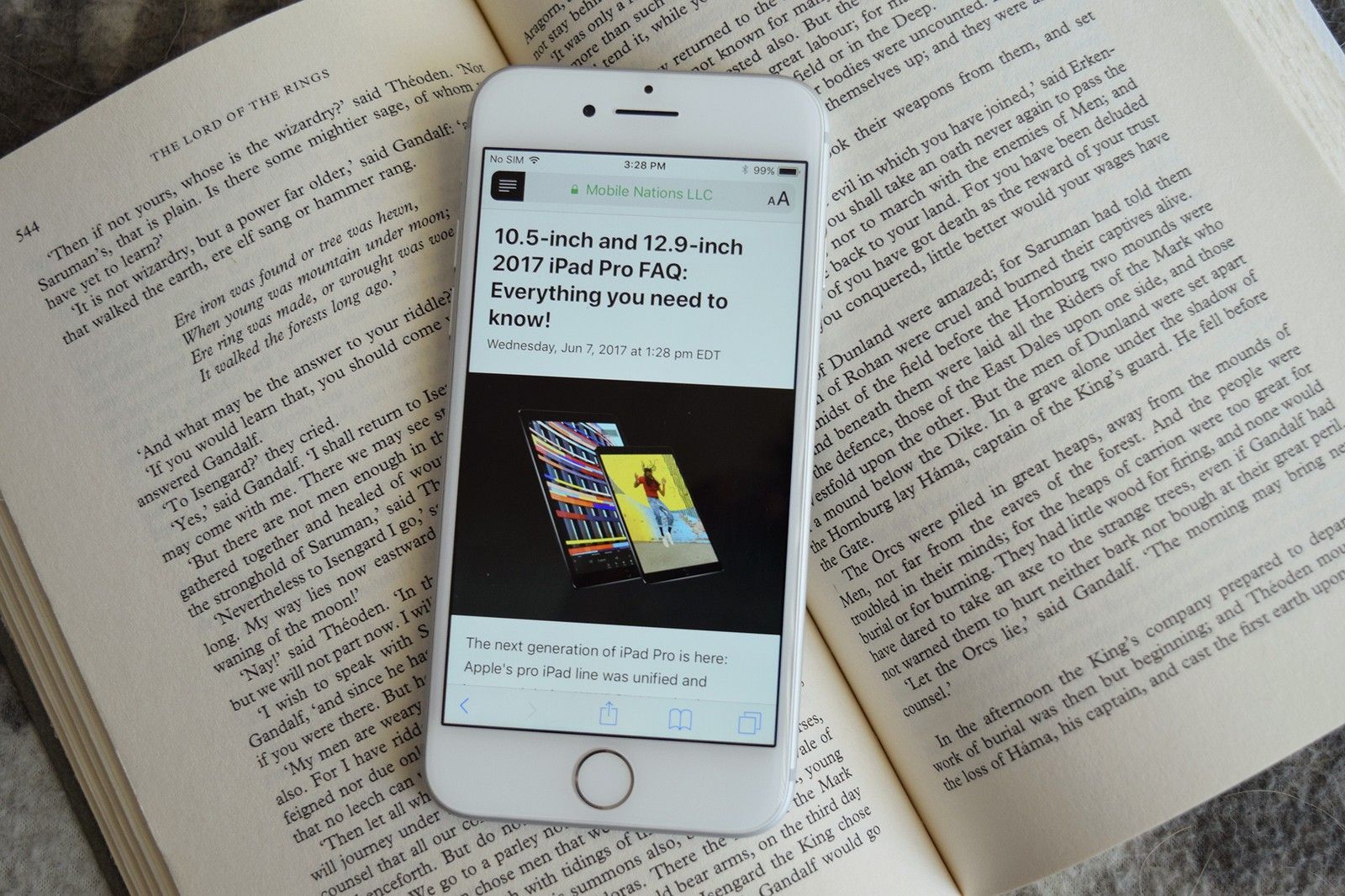
Если вы хотите получать большинство своих новостей в Интернете, вы, вероятно, с трудом читаете что-то на своем iPhone или iPad, поскольку реклама и меню могут загромождать страницу. Reader View в Safari позволяет просматривать веб-страницы без всего этого беспорядка, и вы даже можете изменить шрифт, размер шрифта и цвет страницы, чтобы лучше соответствовать вашим привычкам чтения и видению.
Вот как использовать Reader View в Safari на iPhone и iPad.
Как включить Reader View
Когда вы находитесь на веб-сайте, который поддерживает функцию просмотра Reader на вашем iPhone или iPad, в адресной строке вверху экрана появится надпись «Reader View Available», когда вы приедете на сайт. Если его там нет, тогда его нельзя использовать.
- запуск Сафари с вашего домашнего экрана.
- Перейдите к Веб-сайт Вы хотели бы прочитать.
Нажмите Кнопка чтения слева от адресной строки. Это похоже на ряд сложенных линий.
![Запустите Safari, перейдите на веб-сайт, нажмите кнопку Reader]()
Reader View теперь включен. Вы заметите, что большая часть цвета и анимации будут удалены, и вы увидите простой экран с текстом.
Чтобы отключить просмотр Reader, просто нажмите Кнопка чтения очередной раз.
Как изменить шрифт и размер шрифта в Reader View
- запуск Сафари с вашего домашнего экрана.
- Перейдите к Веб-сайт Вы хотели бы прочитать.
- Нажмите Кнопка чтения слева от адресной строки. Это похоже на ряд сложенных линий.
Нажмите Как справа от адресной строки.
![Запустите Safari, нажмите кнопку Reader, нажмите кнопку шрифта]()
- Нажмите любой из Как которые появляются в меню, чтобы изменить шрифт на один из двух размеров.
Нажмите один из восемь вариантов шрифта.
![Нажмите на размер шрифта и нажмите на шрифт]()
Как изменить цвет страницы в Reader View
Если вы читаете лучше, когда текст светлый, а страница темная, вы можете изменить вещи по своему вкусу.
- запуск Сафари с вашего домашнего экрана.
- Перейдите к Веб-сайт Вы хотели бы прочитать.
- Нажмите Кнопка чтения слева от адресной строки. Это похоже на ряд сложенных линий.
- Нажмите Как справа от адресной строки.
Нажмите один из четыре варианта цвета страницы: белый, бежевый, серый или черный.
![Нажмите кнопку Reader, нажмите кнопку шрифта, нажмите параметр цвета страницы]()
Оцените статью!
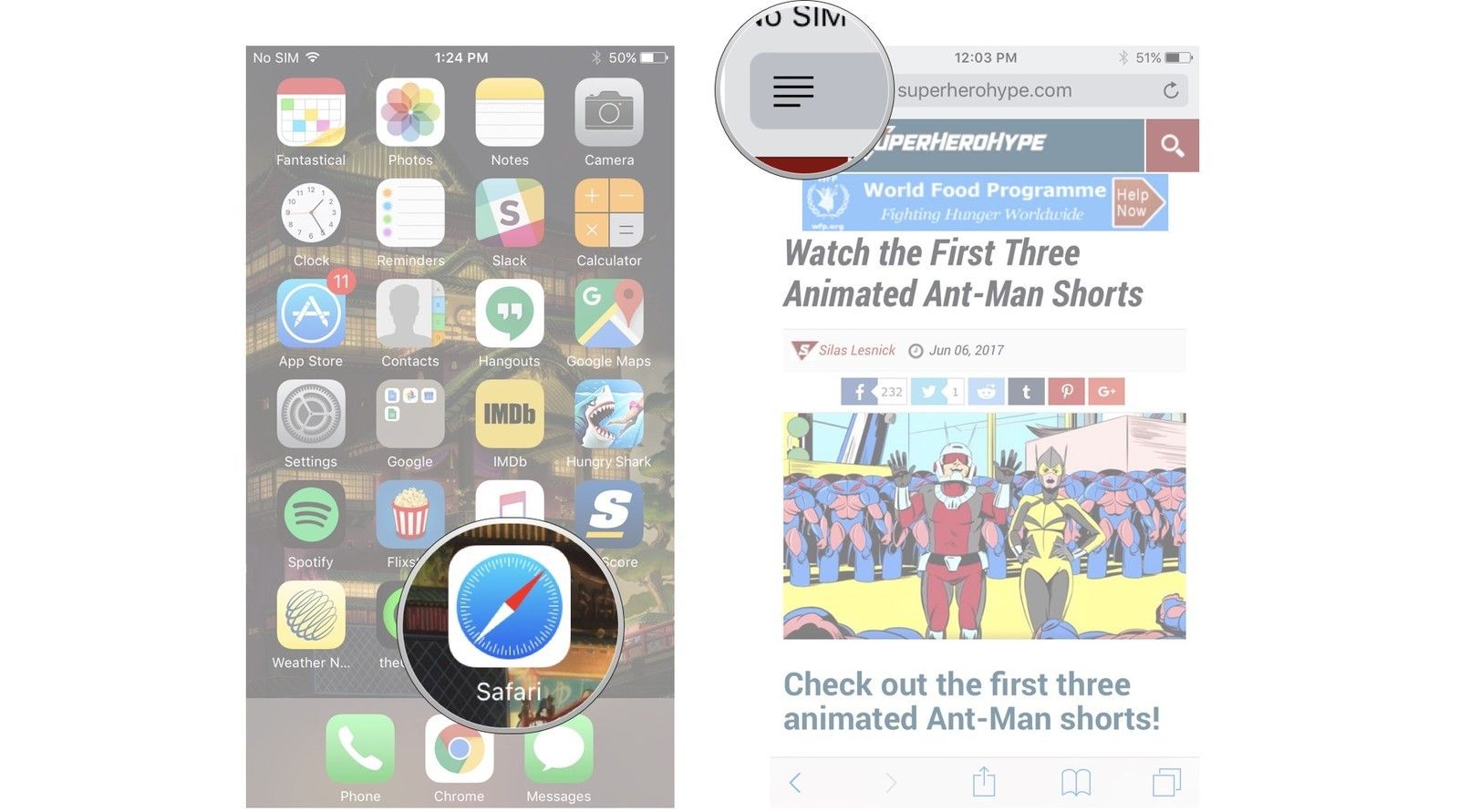
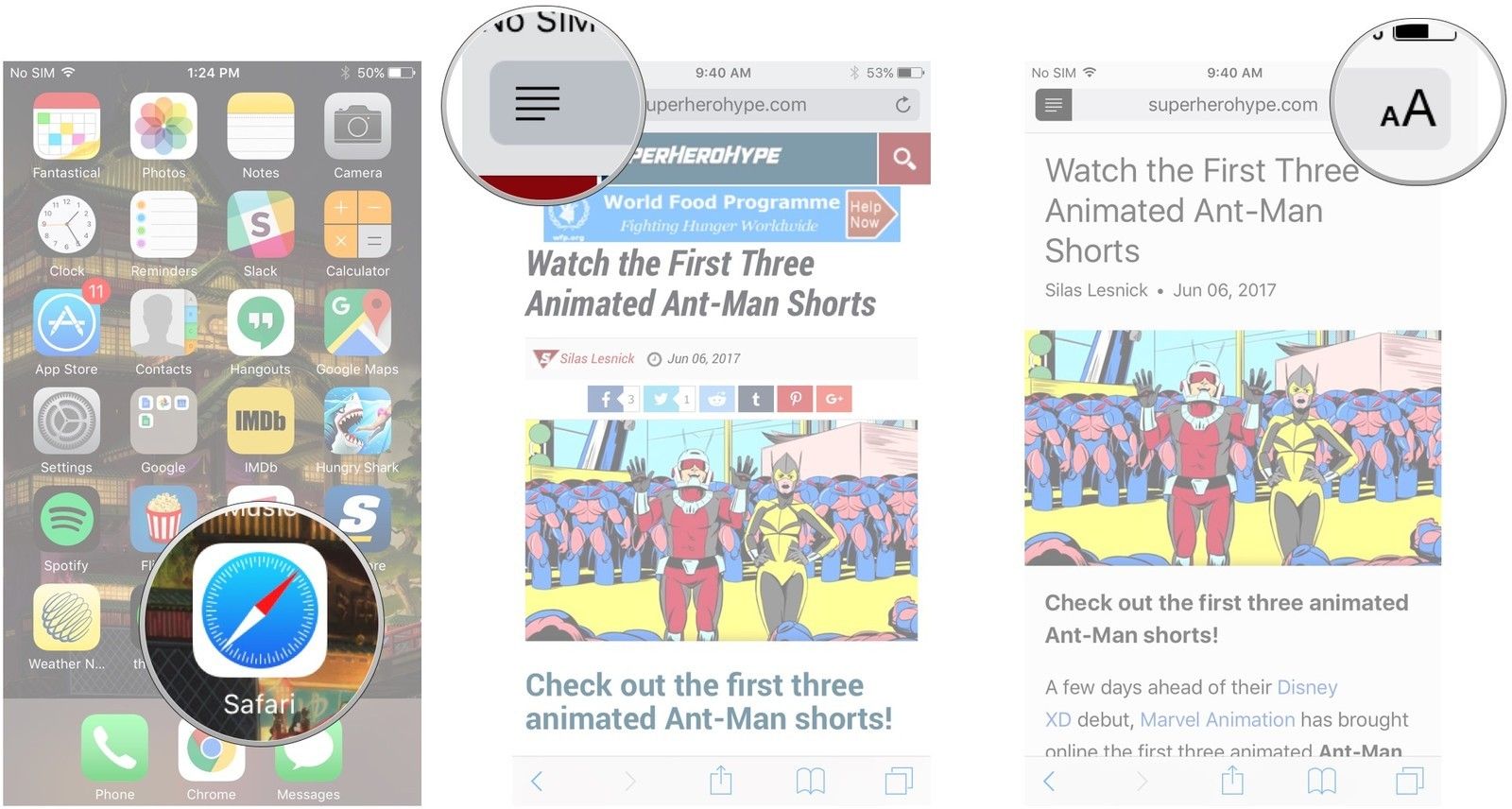
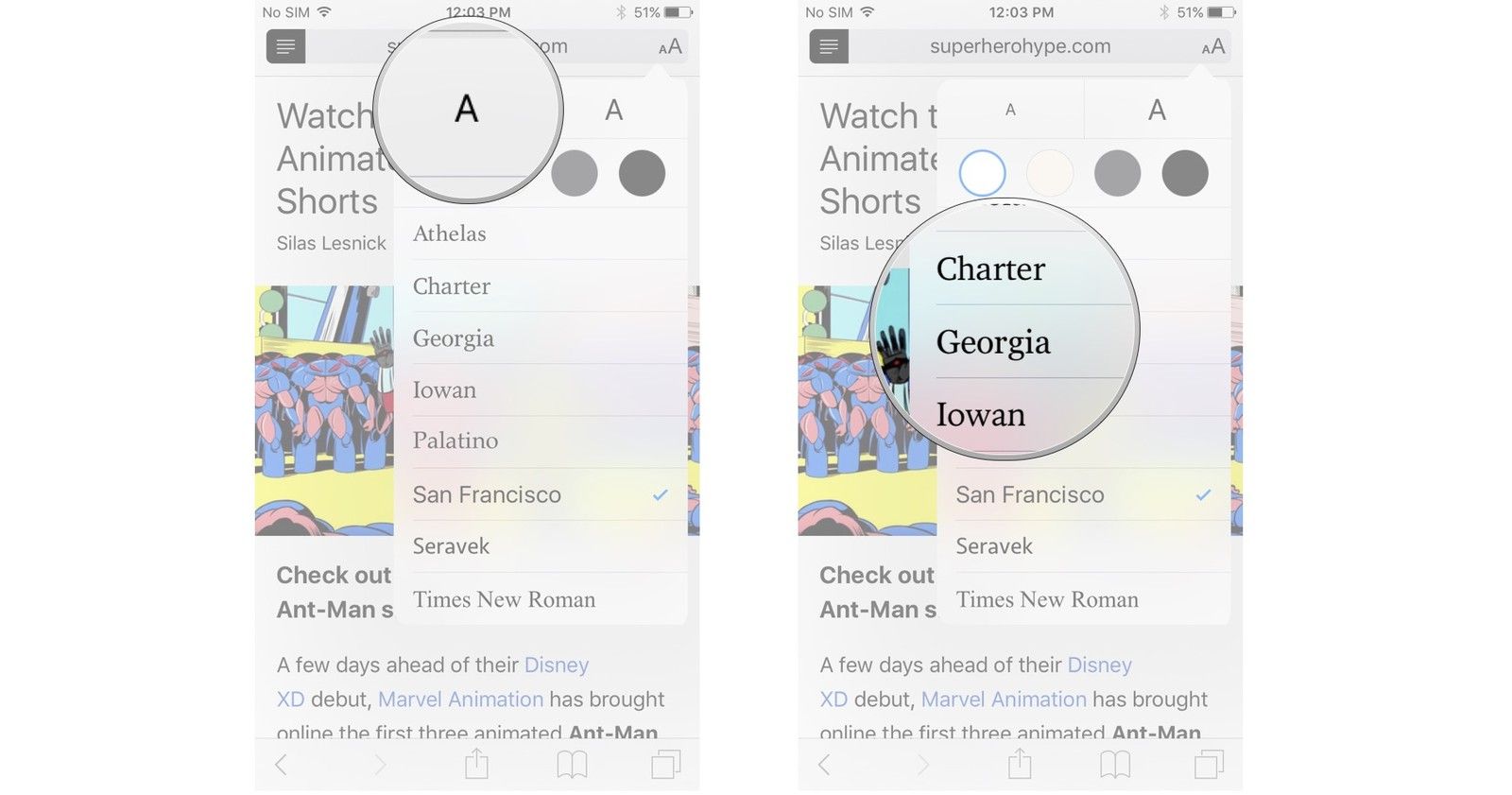
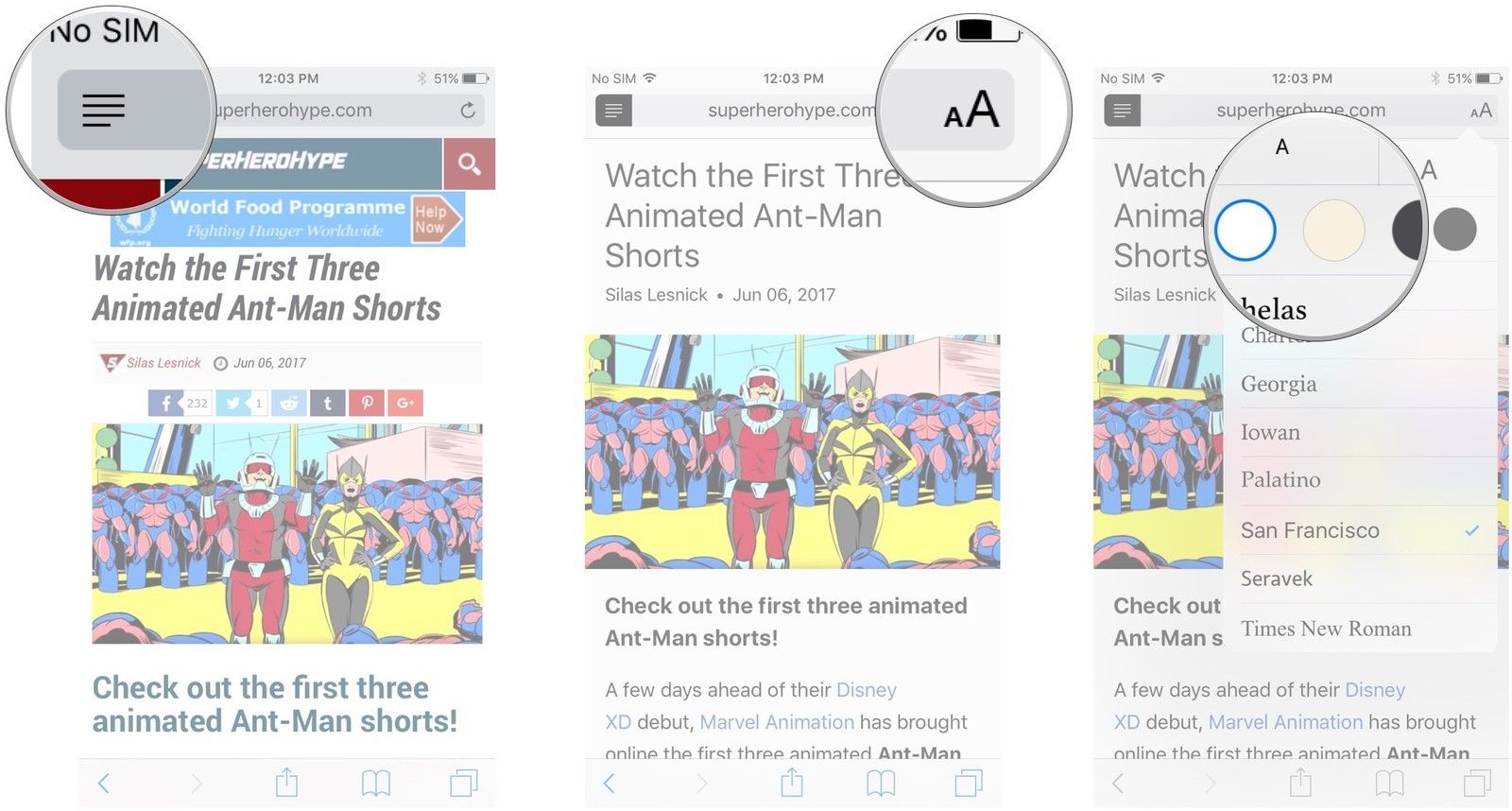
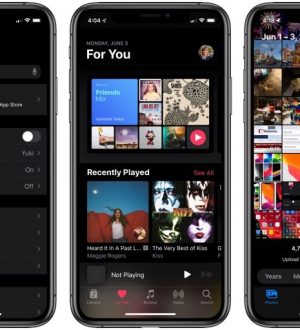
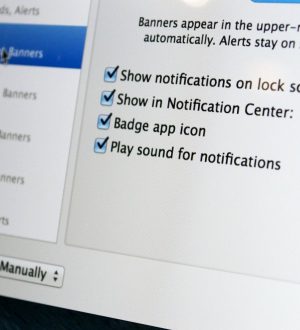
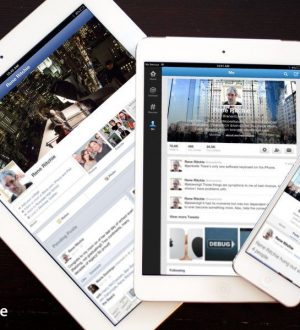
Отправляя сообщение, Вы разрешаете сбор и обработку персональных данных. Политика конфиденциальности.